Récupération de données StarWind SAN&NAS: comment récupérer des données à partir d’un NAS virtuel
Découvrez comment récupérer des données à partir d’un stockage en réseau virtuel à l’aide de StarWind SAN&NAS.Que vous soyez un administrateur système ou un utilisateur confronté à une perte de données dans un environnement virtuel, nous explorerons les meilleures méthodes et techniques pour récupérer vos précieuses données. Du dépannage aux stratégies de récupération avancées, nous avons tout ce qu’il vous faut. Retrouvez l’accès à vos données!

- Comment installer et configurer StarWind SAN & NAS dans VMware
- Récupération de données sur StarWind SAN & NAS
- Avantages et inconvénients de StarWind SAN&NAS
- Conclusion
- Questions et réponses
- Commentaires
Dans l’article d’aujourd’hui, nous allons décrire comment récupérer des données à partir d’une RAID de niveau 5 avec le système de fichiers XFS ou d’une machine virtuelle basée sur l’hyperviseur VMware. Ce tutoriel convient également à d’autres méthodes de création d’un stockage virtuel en réseau: Hyper-V, KVM, etc.
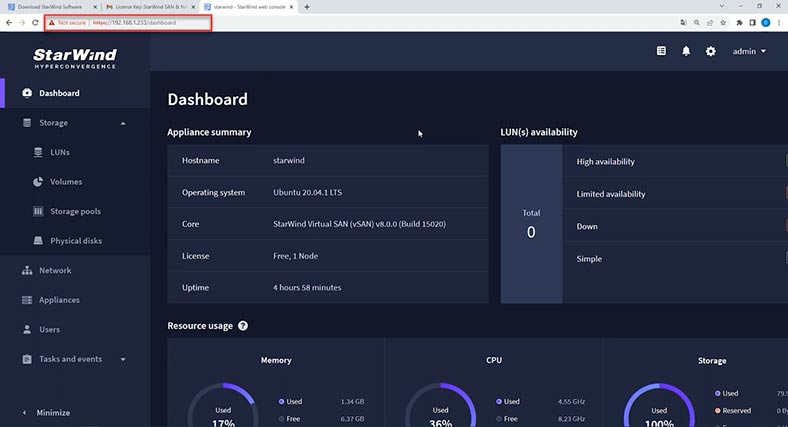
StarWind SAN&NAS est un outil puissant et pratique pour créer et gérer des systèmes de stockage en réseau. Il permet aux utilisateurs d’unir plusieurs disques physiques en un seul stockage de données, avec la possibilité de sauvegarder et de répliquer les données. Cependant, comme tout autre équipement, même avec le système le plus fiable à bord, StarWind présente toujours un risque de perte de données en raison de divers facteurs tels que des pannes matérielles, des erreurs du système d’exploitation ou des fautes humaines.

How to Recover Data from a Virtual Network-Attached Storage StarWind SAN&NAS
Comment installer et configurer StarWind SAN & NAS dans VMware
Pour l’installation, téléchargez une image ISO du système d’exploitation pour StarWind SAN & NAS à partir du site officiel.
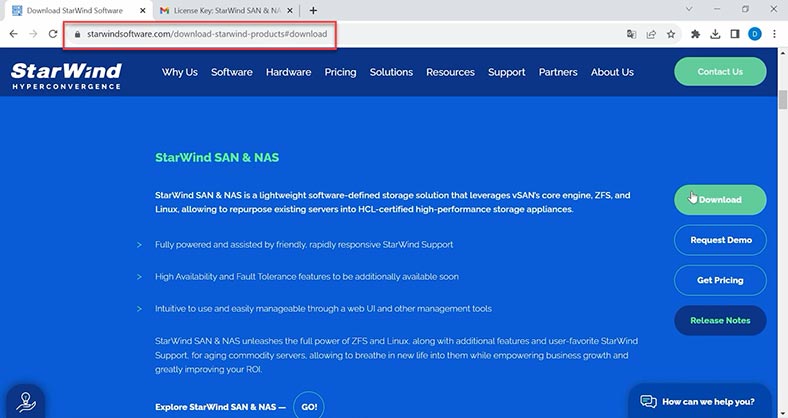
Cliquez sur Télécharger, remplissez les champs, puis deux liens seront envoyés à votre adresse e-mail: un lien pour télécharger l’image ISO du système et un lien pour télécharger la clé de la version d’essai.
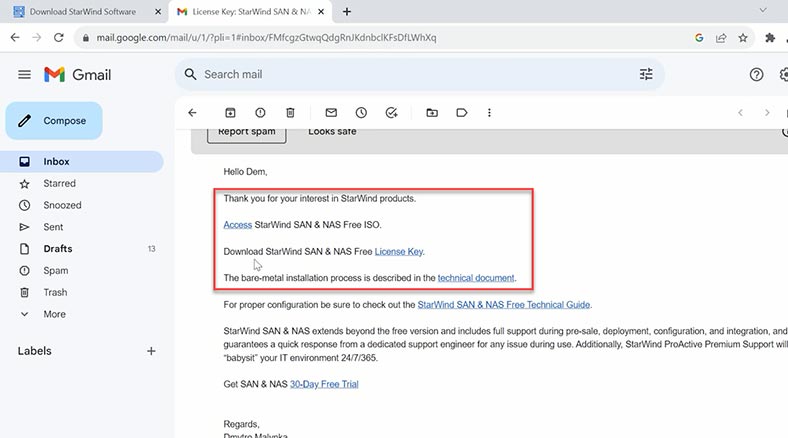
Créer une machine virtuelle avec StarWind SAN & NAS n’est pas différent de le faire sur Ubuntu. Visitez notre chaîne pour visionner l’une de nos vidéos pour un didacticiel détaillé sur la création de machines virtuelles dans VMware. La seule différence réside dans les paramètres réseau: pour voir la machine en ligne, choisissez pont.
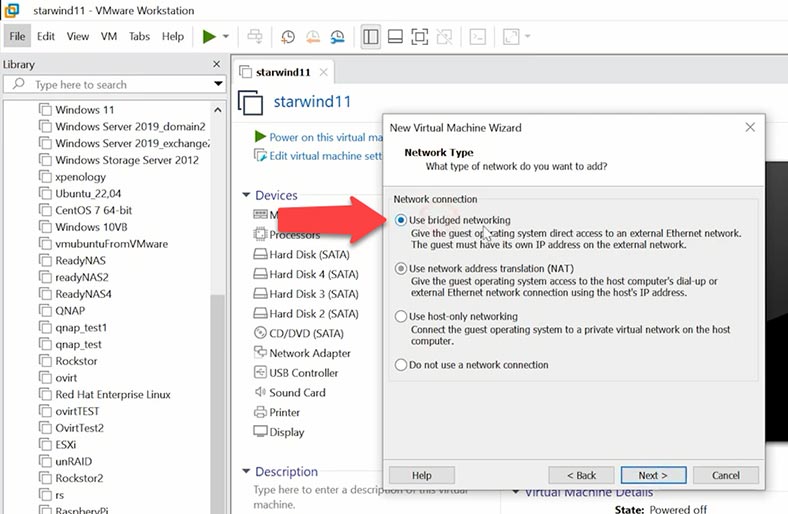
Explorons maintenant plus en détail l’installation de StarWind, même si ce processus ne devrait pas soulever de questions.
Allumez la machine virtuelle; lorsqu’elle commence à démarrer, vous verrez la fenêtre du contrat de licence – acceptez le contrat pour continuer.
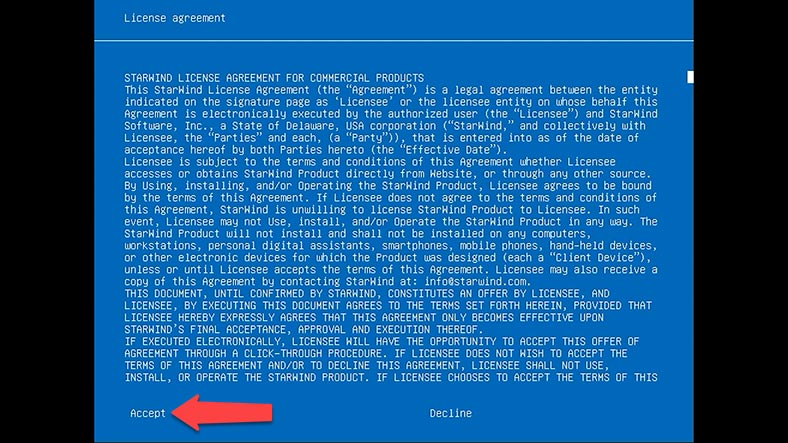
Ensuite, vous verrez la fenêtre d’installation. Assurez-vous que l’élément Installer StarWind Appliance est sélectionné et appuyez sur Entrée.
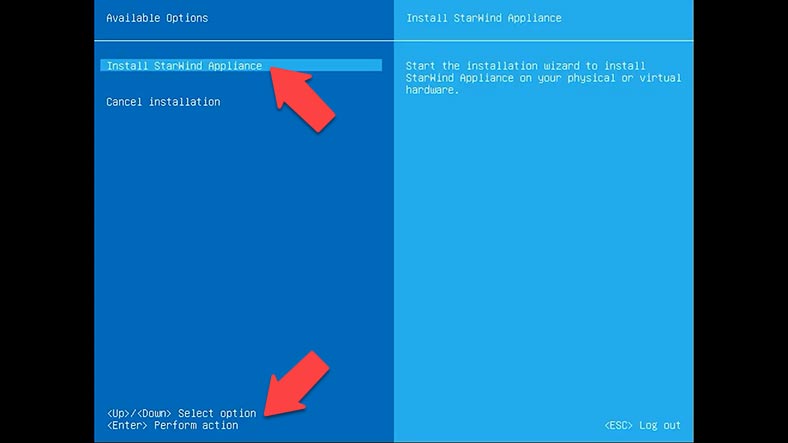
Choisissez maintenant le disque sur lequel installer le système d’exploitation. Tapez Oui pour confirmer votre choix et appuyez sur Entrée. Le processus d’installation démarre, vous devrez donc patienter un peu jusqu’à ce qu’il soit terminé.
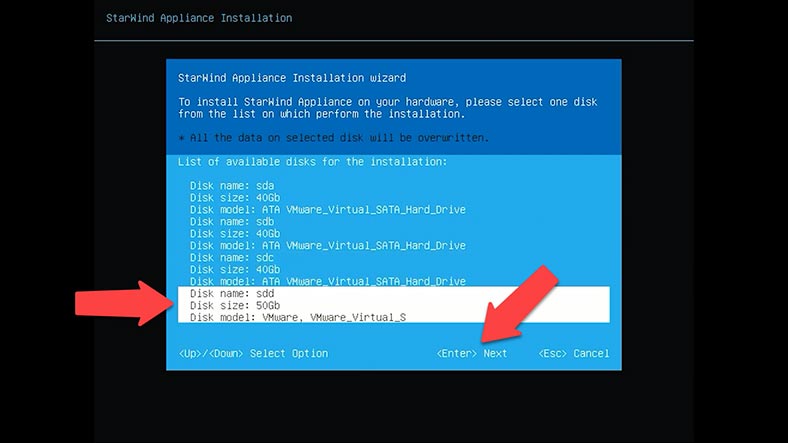
L’installation est terminée, appuyez sur Entrée pour redémarrer.
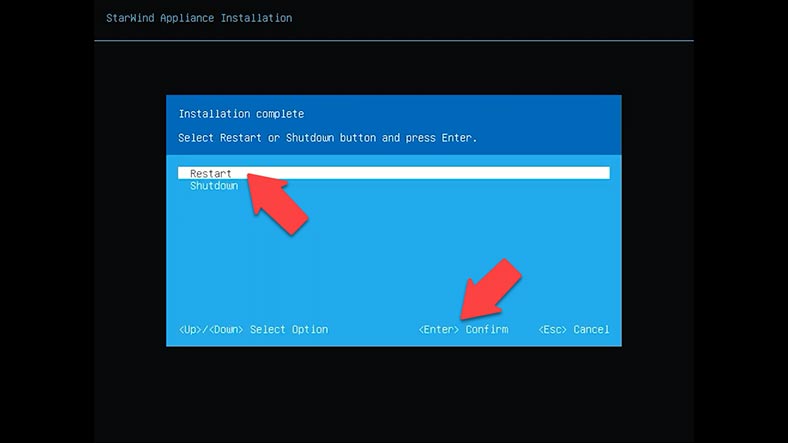
Lorsque la machine virtuelle démarre, vous verrez la console de gestion. Pour rendre votre périphérique de stockage accessible sur le réseau, configurez ses paramètres réseau, y compris l’adresse IP et le sous-réseau en fonction de votre infrastructure. Cela permettra aux autres périphériques de ce réseau de se connecter au stockage et d’échanger des données, ainsi que de gérer le système de stockage.
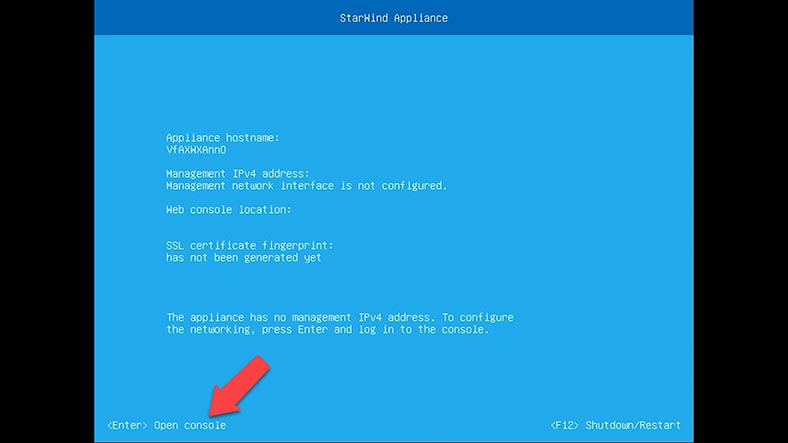
Pour ouvrir la console, appuyez sur Entrée, puis saisissez le login et le mot de passe – par défaut, le login est user et le mot de passe – rds123RDS.
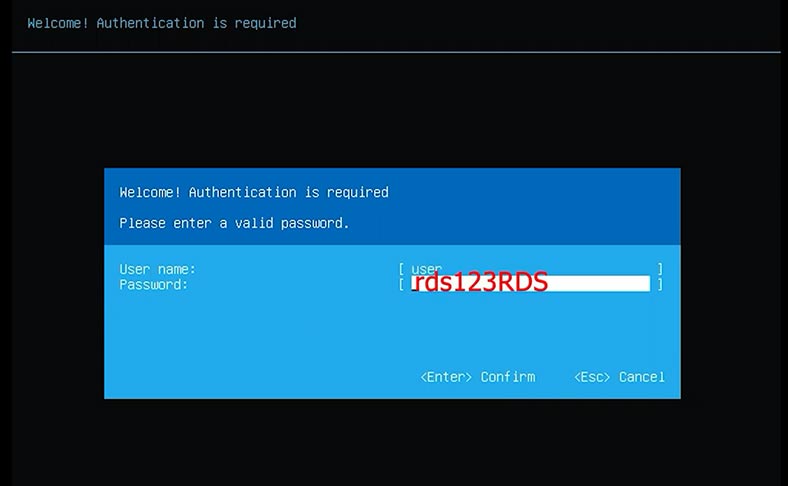
Ouvrez maintenant les paramètres réseau et appuyez sur Entrée pour les modifier. Saisissez l’adresse IP, le masque de sous-réseau, la passerelle par défaut, ainsi que le nom d’hôte et le DNS, puis appuyez sur Entrée pour les confirmer.
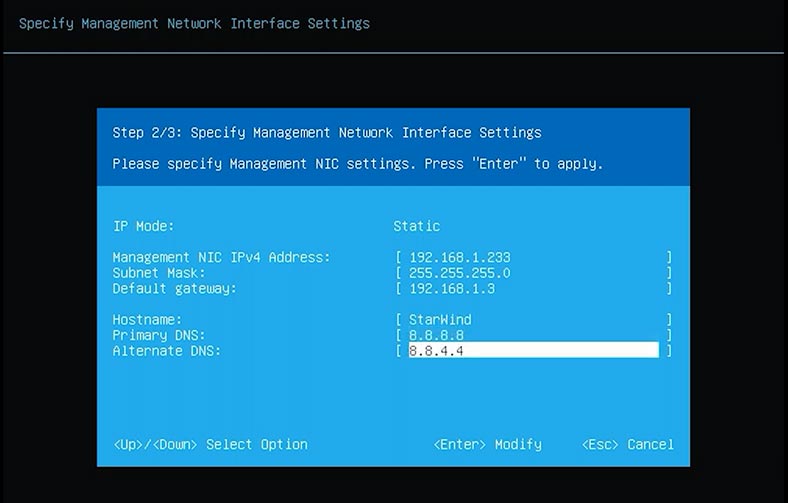
Maintenant, lorsque vous accédez à cette adresse dans votre navigateur, l’interface Web de StarWind SAN&NAS s’ouvre.
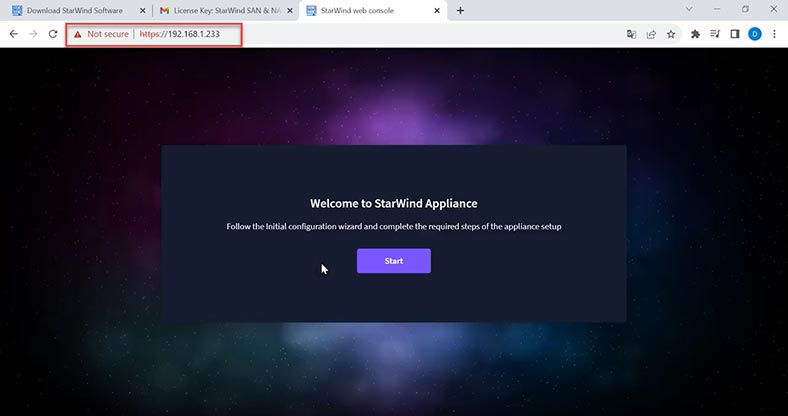
À l’étape suivante, téléchargez le fichier de licence. Le lien vers celui-ci vous a été envoyé précédemment, ainsi que le lien vers l’image du système d’exploitation.
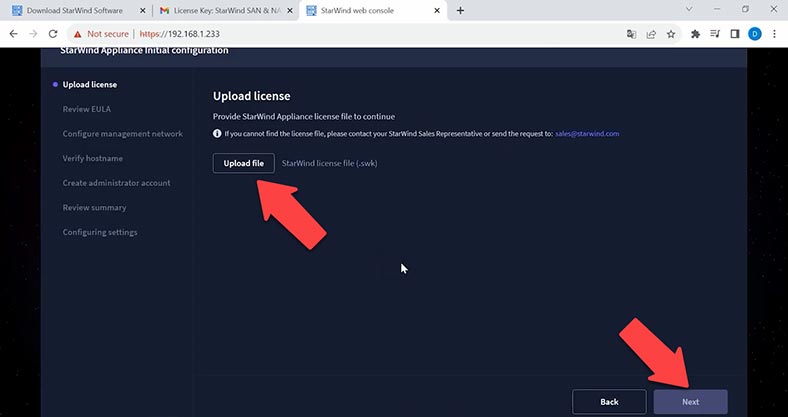
Lisez et acceptez le contrat de licence d’utilisateur final pour continuer. Affichez ou modifiez les paramètres réseau et cliquez sur Suivant. Spécifiez le nom et l’emplacement de la machine virtuelle, puis cliquez sur Suivant.
Remarque: Nous vous recommandons d’utiliser des paramètres réseau statiques dans cette configuration.
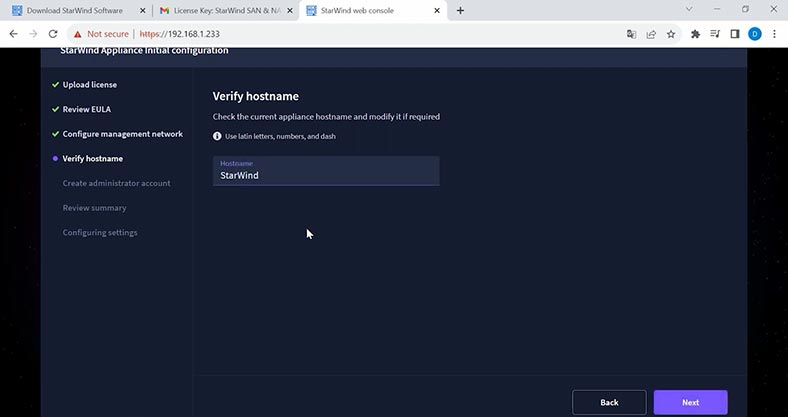
Créez un compte administrateur, donnez le login et le mot de passe, confirmez le mot de passe et cliquez sur Suivant.
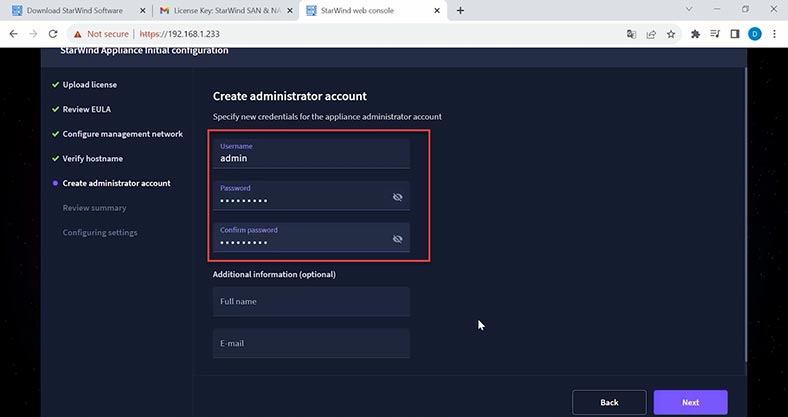
Vérifiez les propriétés sélectionnées et cliquez sur Configurer pour commencer à configurer votre stockage. Attendez que l’assistant de configuration initiale configure StarWind SAN&NAS.
Une fois le stockage configuré et prêt à fonctionner, cliquez sur Terminer pour installer le plug-in StarWind vSphere ou décochez la case pour ignorer cette étape et passer à la page de connexion.
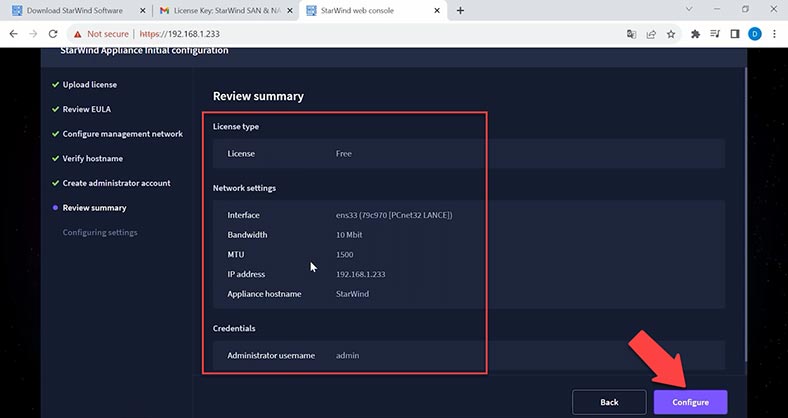
Entrez le login et le mot de passe du nouvel utilisateur. Ici, vous pouvez créer un groupe, un volume, etc. Créons une RAID dans ce système d’exploitation. Cette RAID sera basée sur la technologie mdaddm.
Pour créer une RAID avec les disques durs disponibles, ouvrez Stockage, Groupes de stockage. Cliquez sur Créer un nouveau groupe.
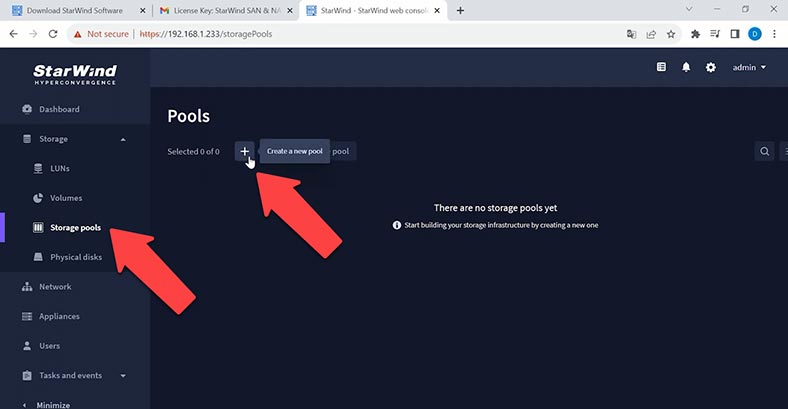
Après cela, sélectionnez les disques et choisissez le profil de groupe pour ce groupe – le profil automatique recommandé ou le profil manuel.
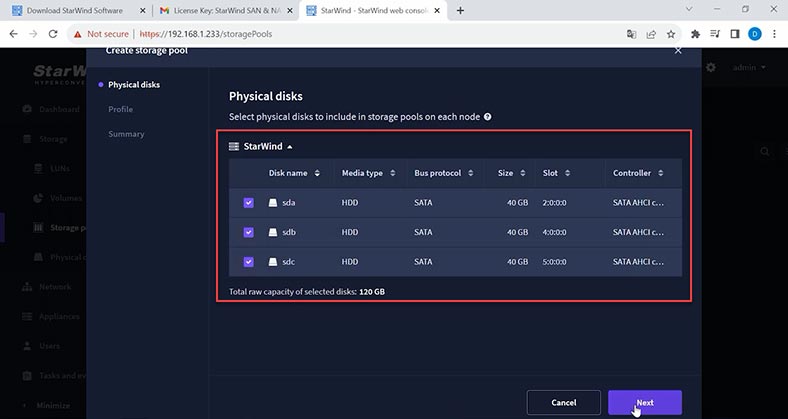
Dans le profil manuel, vous pouvez sélectionner le niveau RAID et le système de fichiers. Par défaut, il s’agit de XFS. Lorsque toutes les propriétés sont prêtes, cliquez sur Créer. Une fois le processus de création terminé, le pool apparaît dans la fenêtre Groupes de stockage.
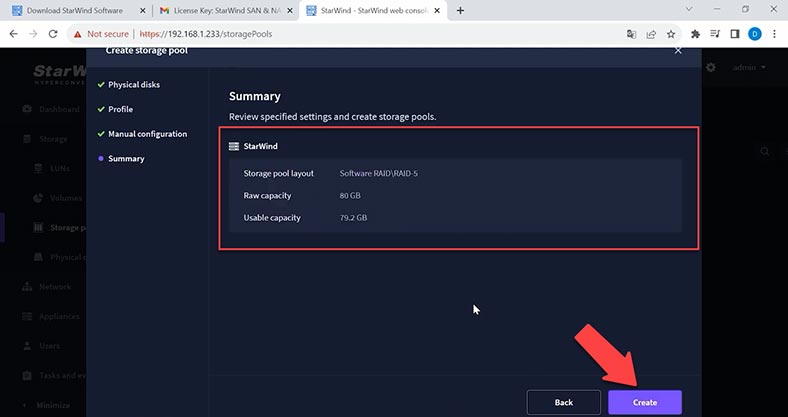
Vous pouvez maintenant créer un volume. Ouvrez l’onglet Volume et cliquez sur Créer un nouveau volume.
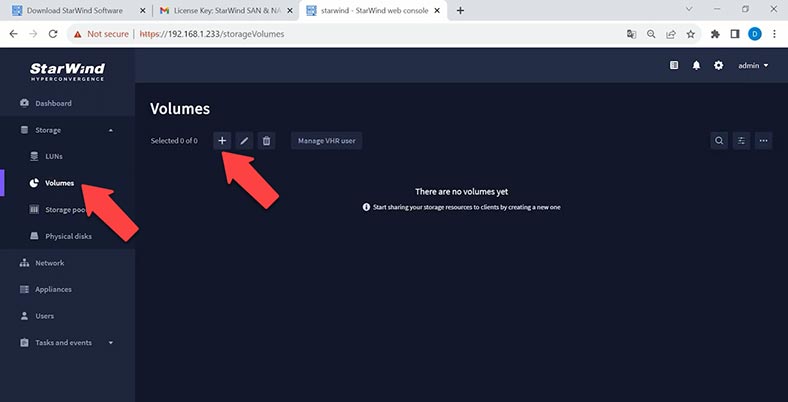
Sélectionnez le pool de stockage dans lequel le nouveau volume doit être créé.
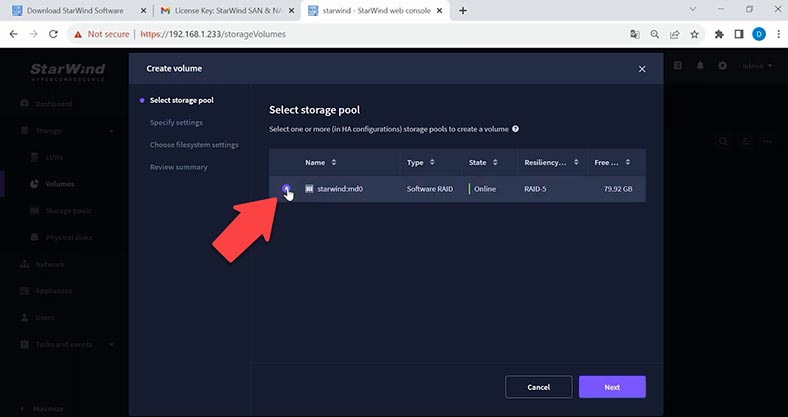
Donnez le nom et la taille du groupe.
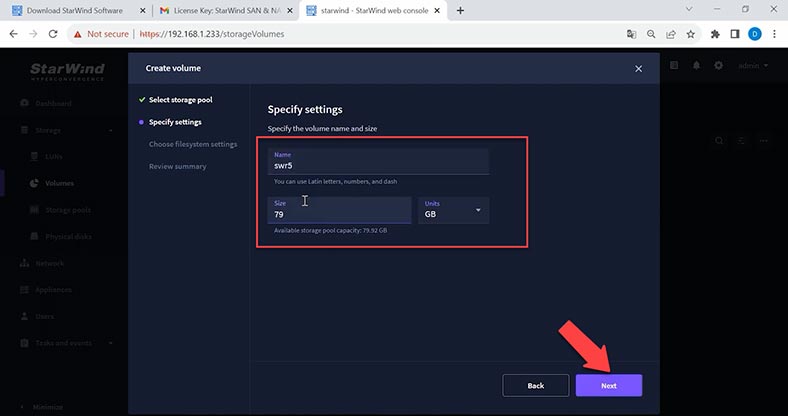
À l’étape suivante, choisissez les paramètres de votre système de fichiers, vérifiez les propriétés et cliquez sur Créer.
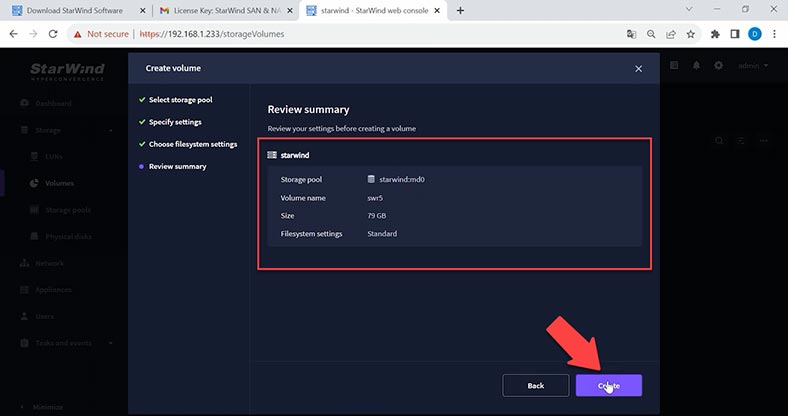
Lorsque le volume est prêt, vous pouvez créer un dossier partagé et configurer l’accès à celui-ci. Ouvrez la console de gestion du stockage. Configurez le protocole SMB.
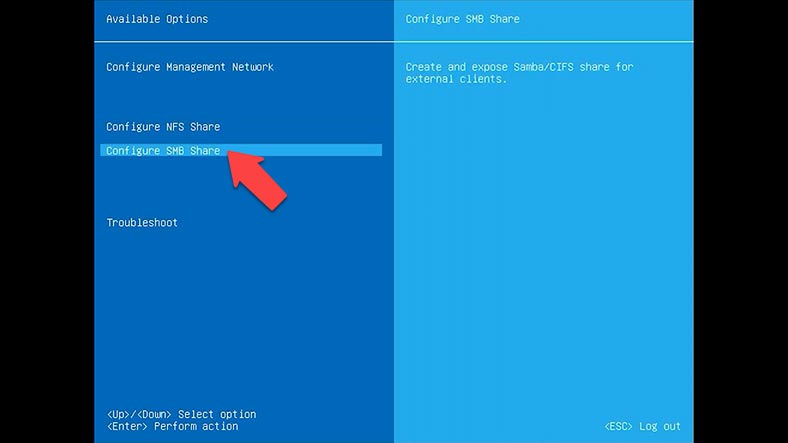
Créez un dossier partagé, cochez cette option pour le volume requis et donnez le nom du dossier partagé; puis appuyez sur Oui et Entrée pour confirmer.
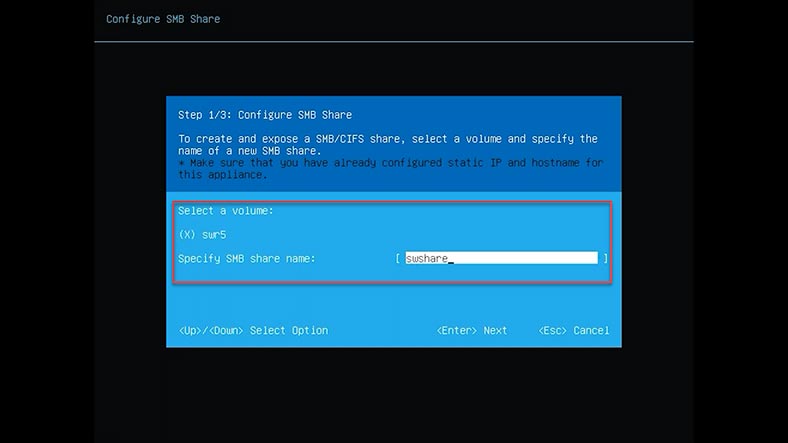
Après cela, modifiez le mot de passe SMB.
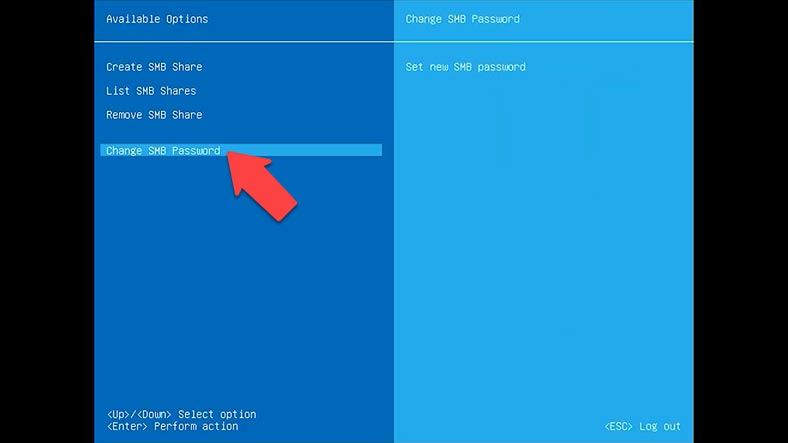
Sinon, le dossier partagé n’apparaîtra jamais sur votre réseau.
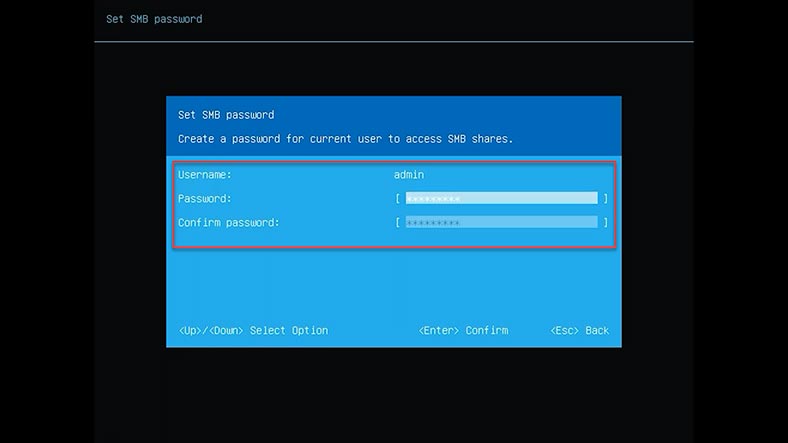
Ouvrez l’explorateur de fichiers et voilà, le dossier est disponible pour le téléchargement de données.
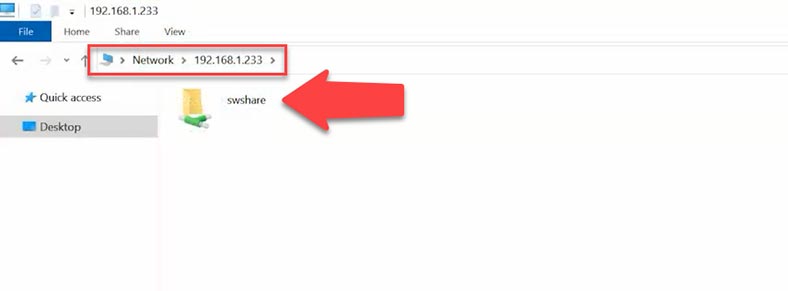
Récupération de données sur StarWind SAN & NAS
Si vous devez récupérer des données d’une RAID en panne avec le système d’exploitation StarWind SAN&NAS ou du lecteur système, utilisez un outil dédié – Hetman Recovery. Si vous souhaitez récupérer des données à partir d’un lecteur système, choisissez Hetman Partition Recovery et si vous souhaitez le faire à partir de RAID, installez Hetman RAID Recovery.
Il prend en charge la plupart des systèmes de fichiers, des niveaux RAID et des modèles de matrice populaires utilisés par divers fabricants de NAS, y compris StarWind.
Étant donné que ce NAS est basé sur une machine virtuelle, l’outil de récupération prend également en charge le travail avec les fichiers de disque virtuel utilisés par divers hyperviseurs.
Téléchargez, installez et exécutez Hetman RAID Recovery. Pour rechercher des fichiers perdus sur des disques de machines virtuelles, ceux-ci doivent d’abord être montés dans l’outil de récupération. Pour ce faire, cliquez sur Outils – Monter le disque.
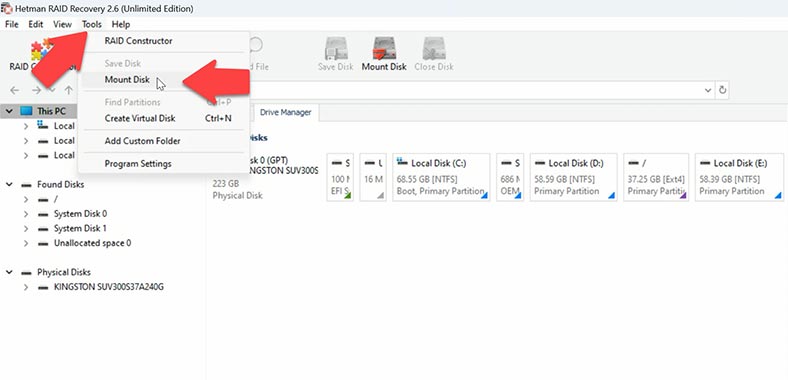
Choisissez ensuite le type de disque virtuel ou d’hyperviseur et indiquez le chemin d’accès aux fichiers du disque virtuel – OK et Suivant.
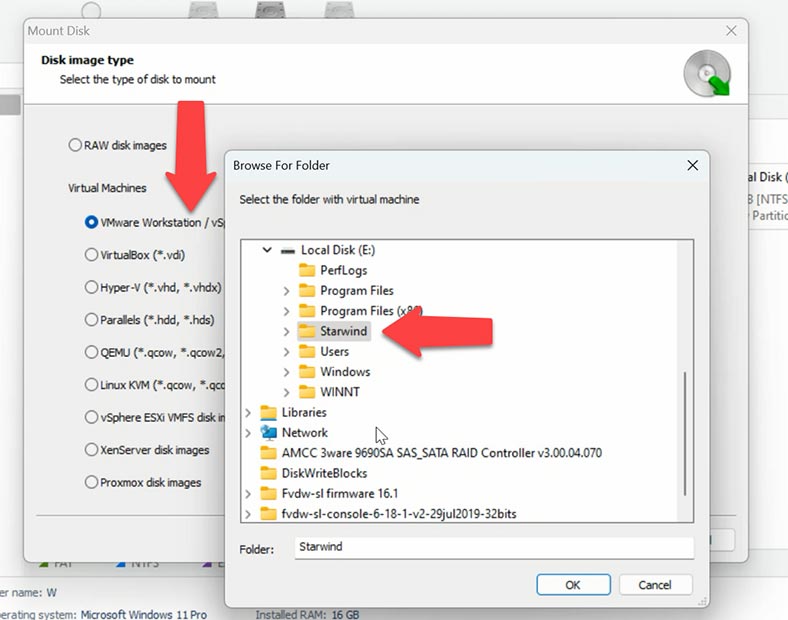
Après cela, les disques apparaîtront dans la fenêtre du programme et vous verrez votre RAID. Le programme de récupération reconstruira automatiquement la RAID avec les disques durs disponibles, il ne vous restera donc plus qu’à l’analyser.
Le lecteur système est affiché dans la fenêtre du programme séparément des autres. En raison des particularités du système de fichiers et pour des raisons de commodité, il est séparé et affiché comme un périphérique séparé. Si vous devez récupérer des données à partir de ce lecteur, faites un clic droit dessus et choisissez Ouvrir. Sélectionnez le type d’analyse et démarrez l’analyse du disque.
La matrice RAID est illustrée ci-dessus. Pour lancer la recherche des fichiers perdus, cliquez avec le bouton droit de la souris sur la matrice et choisissez Ouvrir.
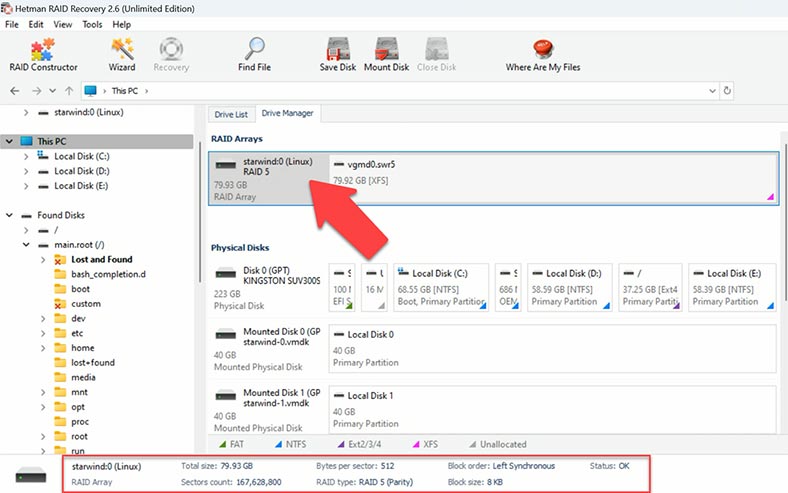
Sélectionnez maintenant le type d’analyse. Pour commencer, nous vous recommandons d’exécuter d’abord une analyse rapide : cela prendra moins de temps.
Si le programme n’a pas réussi à trouver les fichiers nécessaires, exécutez l’analyse complète. Pour ce faire, revenez à la fenêtre principale, faites un clic droit sur la matrice et choisissez – Analyser à nouveau – Analyse complète. Sélectionnez le type de système de fichiers pour ce disque et décochez la case d’analyse basée sur le contenu pour accélérer le processus de recherche. Dans des scénarios très complexes, vous pouvez choisir d’analyser le disque avec l’analyse sensible au contenu activée.
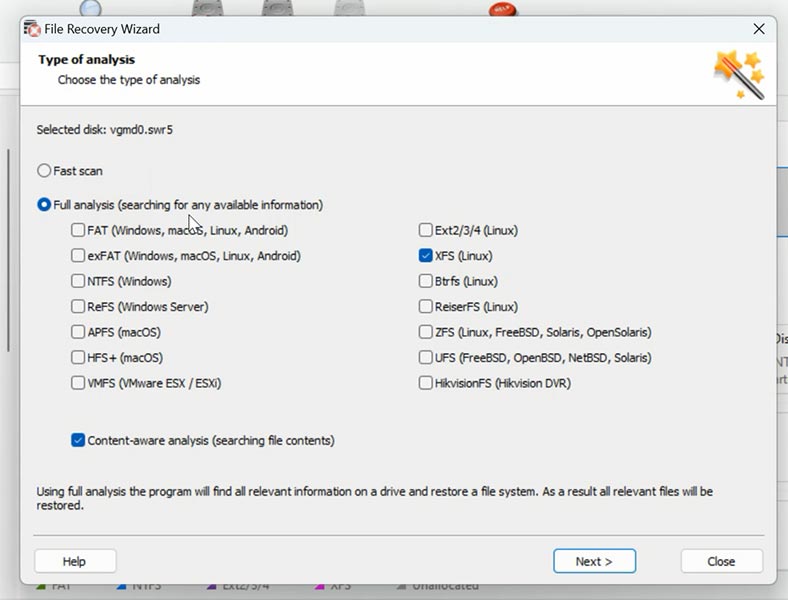
Une fois l’analyse terminée, ouvrez le dossier où se trouvaient les fichiers perdus. Cet outil de récupération préserve les noms de fichiers et la structure des dossiers d’origine, ce qui rend le processus de récupération aussi convivial et pratique que possible. De plus, le programme vous permet de prévisualiser le contenu du fichier avant la récupération, ce qui vous aide à vous assurer que vous allez récupérer exactement les données que vous recherchez. Le contenu de chaque fichier est affiché dans la fenêtre d’aperçu. Les fichiers qui ont été supprimés précédemment sont affichés avec un marquage correspondant.
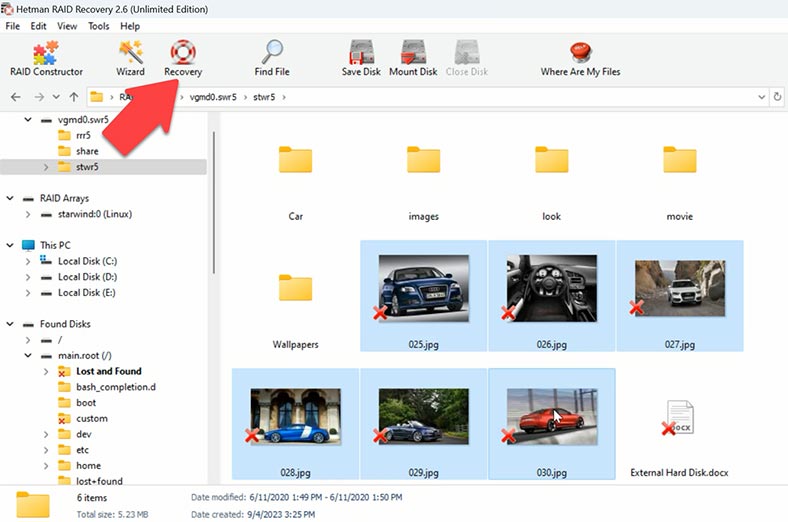
Sélectionnez tous les éléments que vous souhaitez récupérer et cliquez sur le bouton Récupération.
Spécifiez l’emplacement où enregistrer les données (choisissez le disque et le dossier), puis cliquez à nouveau sur Récupération. Une fois le processus de récupération terminé, vous verrez tous les fichiers dans le répertoire spécifié.
Avantages et inconvénients de StarWind SAN&NAS
Les avantages:
- Solution rentable: StarWind VSAN offre une solution rentable par rapport aux systèmes de stockage traditionnels, ce qui en fait une option viable pour les entreprises cherchant à optimiser leurs dépenses d’infrastructure.
- Intégration de la reprise après sinistre: StarWind intègre de manière transparente les fonctionnalités de reprise après sinistre, garantissant la protection des données et empêchant la perte de données en cas de scénario de catastrophe.
- Compatibilité des appareils de sauvegarde: StarWind prend en charge les appareils de sauvegarde, ce qui permet une intégration fluide avec les solutions de sauvegarde les plus répandues, telles que Veeam Backup & Recovery. Cette compatibilité améliore les capacités de sauvegarde et de restauration des données.
- Haute disponibilité (HA): la fonction HA de StarWind élimine les points de défaillance uniques en fournissant une redondance au niveau du nœud, minimisant ainsi les temps d’arrêt et garantissant un fonctionnement continu.
- Infrastructure hyperconvergée (HCI): StarWind Virtual SAN facilite les configurations HCI, en combinant les ressources de calcul, de stockage et de virtualisation dans une seule plate-forme intégrée pour une gestion simplifiée et une efficacité améliorée.
- Réplication efficace: StarWind permet une réplication efficace des données entre les nœuds, garantissant la synchronisation des données et le maintien des cibles RTO (Recovery Time Objective) et RPO (Recovery Point Objective).
- Solutions de sauvegarde flexibles: StarWind prend en charge diverses solutions de sauvegarde, notamment l’intégration de VTL (Virtual Tape Library), offrant une flexibilité dans les stratégies de sauvegarde et de récupération pour répondre aux différentes exigences de l’entreprise.
Les inconvénients:
- Documentation limitée: certains utilisateurs peuvent trouver que la documentation fournie par StarWind Software manque de profondeur ou de clarté, nécessitant une assistance ou des ressources supplémentaires pour comprendre et mettre en œuvre pleinement la solution.
- Défis d’intégration: l’intégration de StarWind avec une infrastructure existante ou des référentiels de sauvegarde peut poser des défis, en particulier dans des environnements avec des configurations matérielles ou logicielles diverses.
- Limitations de calcul et de stockage: les performances de StarWind peuvent être limitées par les capacités de calcul et de stockage des nœuds individuels, ce qui peut avoir un impact sur les performances ou l’évolutivité globale du système.
- Comparaison des concurrents: bien que StarWind offre des fonctionnalités et des caractéristiques compétitives, il peut être confronté à la concurrence d’autres fournisseurs proposant des solutions similaires, nécessitant une évaluation approfondie pour déterminer la meilleure solution adaptée à des cas d’utilisation spécifiques.
- Impact d’une panne: en cas de panne ou de défaillance, l’impact sur les opérations peut varier en fonction de facteurs tels que la quantité de données, la configuration de la réplication et les processus de récupération, ce qui nécessite une planification minutieuse et des stratégies d’atténuation.
- Processus de configuration complexe: la configuration de StarWind SAN&NAS peut nécessiter une expertise dans des domaines tels que les scripts PowerShell, les configurations RAID et l’intégration avec l’infrastructure existante, ce qui peut augmenter la complexité du déploiement pour certains utilisateurs.
Conclusion
Aujourd’hui, nous avons exploré comment récupérer des données à partir du stockage virtuel StarWind SAN&NAS. Il est important de garder à l’esprit que les stratégies de prévention de la perte de données et les sauvegardes régulières peuvent vous aider à réduire considérablement les risques correspondants. Pensez également à surveiller l’état de votre équipement pour éviter les pannes et problèmes inattendus liés au fonctionnement de votre NAS. Avec tous ces éléments combinés, vous pouvez garantir la sécurité et la fiabilité de votre système de stockage de données.








